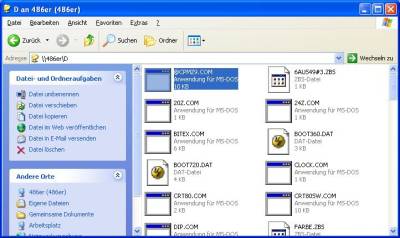CP/M-PC mit SCOPY
Zum einfachen Kopieren von und auf CP/M-Disketten habe ich mir einen alten 486er PC mit einem 3½„- und 5¼“-Diskettenlaufwerk erhalten.
Auf dem PC läuft MS DOS 6.22 und Windows f. Workgroups 3.11 incl. TCP/IP. Mit SCopy erfolgt der Zugriff auf CP/M-Disketten unter MSDOS. Es gibt zwei neue virtuelle Laufwerke „D:“ und „E:“, die (mit vorausgewähltem CP/M-Format) meine Disketten vom Z9001 u.a. lesen und beschreiben.
Unter Windows f. Workgroups sind diese Laufwerke im Netzwerk freigegeben, so dass ich über mein Heimnetzwerk auch von meinem Arbeitsrechner (mit Windows XP) direkt auf die CP/M-Disketten zugreifen kann:
Installation
MSDOS
Der Rechner sollte ein Festplatte von mind. 30 MByte haben. In meinem steckt eine 102MB-Platte. Wird der Rechner i.W. nur für CP/M-Diskettenzugriffe genutzt, ist das mehr als reichlich Platz.
MSDOS 6.22 wird von 3 Disketten installiert. Beim Booten von der ersten Installationsdiskette wird ein Setup-Programm gestartet, das man einfach durchlaufen lassen kann. Alle notwendigen Schritte werden hier durchgeführt.
Bei manueller Einrichtung und/oder neuer Festplatte muss mit fdisk die Festplatte zuerst partitioniert werden. Danach wird sie mit format c: \s formatiert.
SCOPY
In der CONFIG.SYS ist das Programm SCopy Version 3.36 eingebunden, mit dem CP/M-Disketten direkt unter MSDOS bearbeitet werden können.
Die Versionsnummer ist wichtig. Die häufiger anzutreffende Version 3.09 unterstützt im CP/M-Laufwerkstreiber die kleinen 3½„-Disketten noch nicht.
Windows für Workgroups 3.11
Windows für Workgroups wird ganz normal installiert, also mit setup.exe von der ersten Diskette. Man sollte nicht zu exotische Hardware in den PC stecken, wenn man keine passenden Treiber zur Hand hat. Bei der Grafikkarte ist etwa für den vorgesehenen Anwendungszweck die Auflösung völlig egal; selbst mit dem Windows-eigenen (S)VGA-Treiber kann man in einer Auflösung von 640×480 und 16 Farben arbeiten und etwa Laufwerke im Netzwerk freigeben. Besonders gilt das für die Netzwerkkarte. Diese sollte einen passenden Anschluss fürs Heimnetzwerk haben, also Ethernet-Anschluss (RJ45-Buchse), und einen von Windows unterstützten NIC-Chip besitzen, beispielsweise eine NE2000-Karte.
Aufpassen muss man auch beim Anschluss im Heimnetzwerk. ISA-Karten arbeiten üblicherweise mit 10 MBit/s. Sie sollten daher an einen Switch angeschlossen werden, der damit umgehen kann, ohne die modernen PCs mit 100 MBit/s oder gar 1 GBit/s zu drosseln. Die meisten nicht zu alten Switches beherrschen dies.
Als wichtiges Tool habe ich noch den Total Commander in der 16-Bit-Variante installiert. Damit geht das Kopieren von Dateien und das Starten von DOS-Programmen wie teledisk.exe oder SCOPY-Setup viel einfacher und schneller als mit den Bordmitteln von Windows.
Damti der CP/M-PC später auch unter Windows 7 aufzuspüren ist, reicht das NetBEUI-Protokoll nicht aus. Es muss TCP/IP installiert werden:
TCP/IP
Download von Microsoft TCP/IP-32 3.11b z.B. direkt von Microsoft http://support.microsoft.com/kb/99891/de1)
In einem Verzeichnis entpacken (z.B. C:\TEMP)
Netzwerk-Setup, um Microsoft TCP/IP-32 zu installieren (google-Übersetzung):
s.a. http://www.netzwerktotal.de/netzwerkwin3.htm2)
- In der Netzwerk-Programmgruppe im Programm-Manager doppelklicken Sie auf das Netzwerk-Setup-Symbol.
- Im Netzwerk-Setup-Dialogfeld wählen Sie den Treiber, um die Netzwerk-Treiber-Dialogfeld anzuzeigen.
- Im Netzwerk-Treiber wählen Sie den Adapter, über die Sie TCP/IP ausführen, und wählen Sie die Protokoll-Hinzufügen-Taste. Die Liste zeigt alle Netzwerkadapter und Protokolle, die auf dem Computer installiert sind.
- In Netzwerkprotokoll-Hinzufügen-Dialogfeld wählen Sie aufgeführte oder aktualisierte Protokolle, und wählen Sie OK.
- Im Dialogfeld „Treiber installieren“ geben Sie den Laufwerksbuchstaben und den Pfad für Ihre „Microsoft TCP/IP-32 für Windows for Workgroups 3.11“ Datenträger und wählen Sie OK.
- Im „aufgeführte oder aktualisierte Protokolle“-Dialogfeld zeigt die Liste der Protokolle die verfügbaren Optionen auf der Installations-CD. Wählen Sie Microsoft TCP/IP-32 3.11, und wählen Sie OK. Die Microsoft TCP/IP-32 für Windows for Workgroups - Dateien werden auf Ihre Festplatte kopiert.
- Wenn das „Netzwerk Treiber“-Dialogfeld erscheint, wählen Sie Microsoft TCP/IP-32 3.11, und wählen Sie dann die Setup-Taste.
- Der Microsoft TCP / IP-Konfiguration wird angezeigt, damit Sie Ihre IP-Adresse, Subnet-Mask und andere Einstellungen konfigurieren.
Wenn Sie die Konfiguration von Microsoft TCP/IP-32 beendet haben, müssen Sie den Computer neu starten, damit die Änderungen wirksam werden.
Konfigurationsdateien
- autoexec.bat
@ECHO OFF PROMPT $p$g C:\WINDOWS\net start C:\DOS\SMARTDRV.EXE PATH C:\WINDOWS;C:\DOS;c:\system\tools;%PATH% SET TEMP=C:\DOS rem C:\WINDOWS\MSCDEX.EXE /S /D:ASPICD0 /M:12 smartdrv c+ win
- config.sys
DEVICE=C:\DOS\HIMEM.SYS /testmem:off DEVICE=C:\DOS\EMM386.EXE NOEMS HIGHSCAN DOS=UMB,HIGH LASTDRIVE=Z device=\scopy\cdrive.sys -ra4 -u0 -g device=\scopy\cdrive.sys -rah -u1 -g
- Netzwerk-Konfiguration
Ich habe eine feste IP-Adresse vergeben und nutzt beim CP/M-PC nicht DHCP.